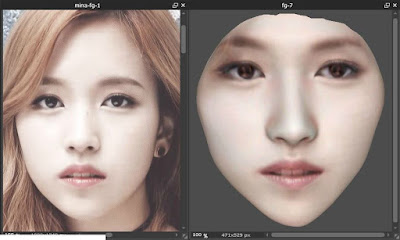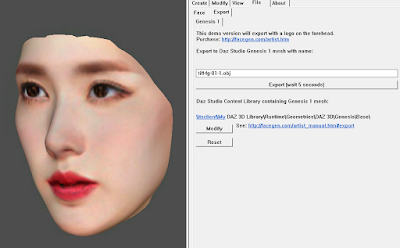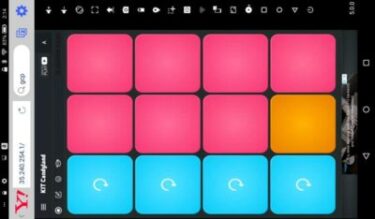前回は簡易的にFaceGenのみでMINAの3Dモデルを扱ってみましたが、今回はDAZ Studioでレンダリングした画像がどう扱えるかについて紹介します。
FaceGenから3Dデータを出力
次に、FaceGenからDAZ StudioにMINAの3Dデータを出力します。
名前を入力して、中央の「Export」ボタンをクリックすると出力されます。FaceGenはここまでで終了です。次はDAZ Studioを起動します。
DAZ StudioとFaceGen関連の記事
3DCGでは、特にFaceGenやDAZ Studioなどは英語版のアプリなのでとっつきにくい感じはありますが、両方とも無料版でフル機能が試せるのはありがたいです。
Macから仮想Windowsを使ってFaceGenで3Dモデルを作って、Mac上のDAZ Studioでレンダリングするまでを紹介した記事は以下です。FaceGenはWindows専用なので・・・
昔は無料版でも上記の画像のように額に「FG」ロゴは現れませんでしたが、今はプレビューでもロゴが表示され、出力した3Dモデルにもロゴが入ります。
色はテクスチャー画像を画像編集アプリで消せますし、額に髪がかかるヘアースタイルを選べば無料版でも何とか使えますが、面倒なので製品版の購入をオススメします。
【3DCG】FaceGen製品版で顔写真から3Dキャラを作成しSketchfabに公開?! >>> 音もにッシュへ
MINAのモーフターゲットを設定する
顔の向きなども合わせてモーフターゲットの値を設定します。本来なら1.0にすればそっくりになるはずですが、今回は0.8程度が最も似ているように思えたのでそのくらいにしました。
テクスチャーを設定する
Surfaceの各パーツに順番にテクスチャーを割り当てていきます。
全体の結果は以下のようになりました。
顔の部分が頭部から浮き出ていますが、FaceGenで作るとこうなります。
レンダリング
今回は300x300pxにレンダリングサイズを設定して(Custom)レンダリングしました。時間は約10分です。Irayを使いましたが、デフォールトでは少々明るすぎました。
合成
先ずは目の周辺のみ合成してみます。
次に口元も。
今回のレンダリングは部分的にパーツを使うのには適していないようです。全体を合成してみます。
元画像を半透明にして、レンダリングの画像を全部抜き取る形にします。
思っていたより似ているので、けっこう使えそうです。
DAZ Studioではポーズを変えたりライティングやカメラワークを変えたり衣装や髪型を変えたりと自由自在ですが、さらにアニメーションにも対応できるので応用範囲が広がります。
まとめ
おそらく、使う元画像の写真によって似ていたり似てなかったりというのが起こるようです。
今回のは比較的似ていたので、これで3Dモデルを作るとDAZStudioでいろいろできそうですね。
ではでは、きらやん